Как создать презентацию, чтобы привлечь внимание аудитории? Это актуально для отображения статистических данных. Оформите их в виде диаграммы. Она поможет сравнить показатели до и после. Рассмотрим, как сделать диаграмму в PowerPoint.
Особенность
Диаграмма используется как медиафайл. Поэтому изменяйте ее, когда появится необходимость. Рассмотрим способы, позволяющие создать диаграмму.
Как сделать диаграмму в PowerPoint 2016
Рассмотрим самый простой способ. Добавляет график в область с контентом. Позволяет быстро создавать нужные элементы. Перейдите: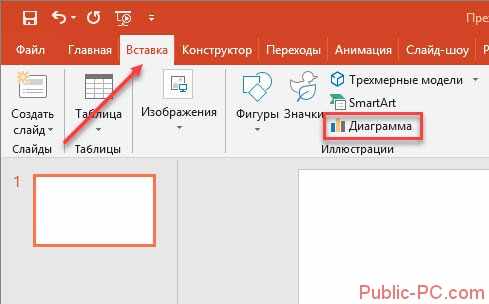
Выберите тип: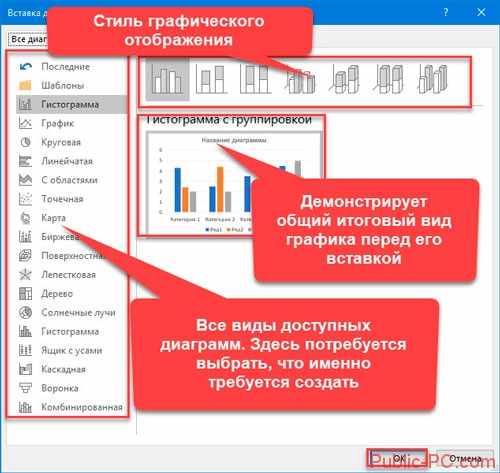
Вставка из Excel
Если график уже создан в табличном редакторе, добавьте его в PowerPoint. На вкладке «Вставка» перейдите:
Далее: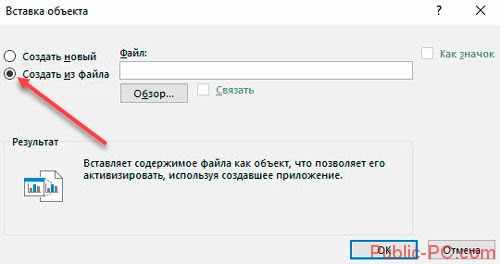
Таблица из файла, добавится на слайд.
Связывание
После выбора документа отметьте пункт «Связать». 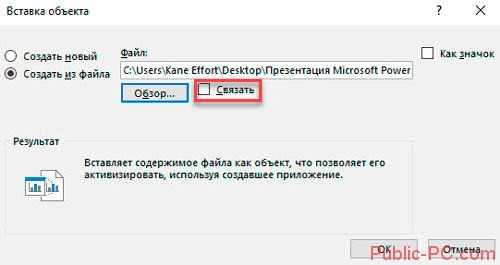
Изменение данных исходного Excel документа автоматически применится к сайду PowerPoint.
Как сделать круговую диаграмму в PowerPoint
Нажмите «Вставка»-«Диаграмма». Далее: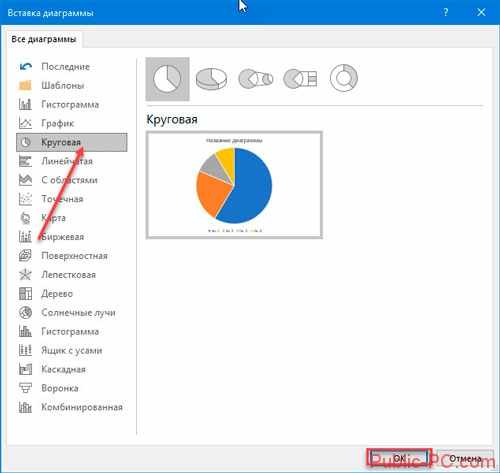
Откроется окно с автоматически созданной таблицей. Отредактируйте ее. Добавьте новые строки и столбцы.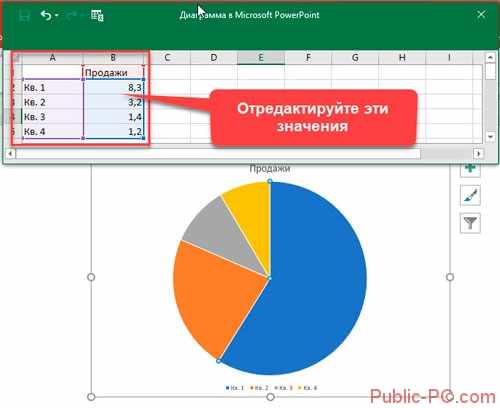
Редактируем внешний вид
Отредактируйте цвет: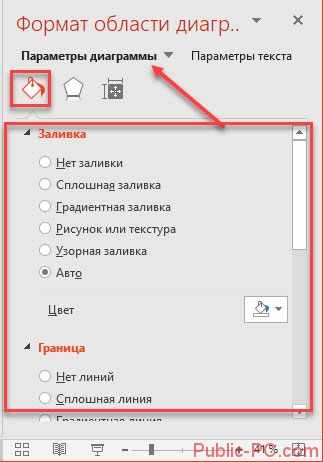
Добавьте эффекты:
Отредактируйте размер: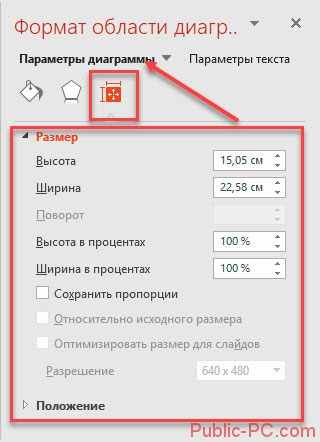
Параметры текста
Настройте заливку: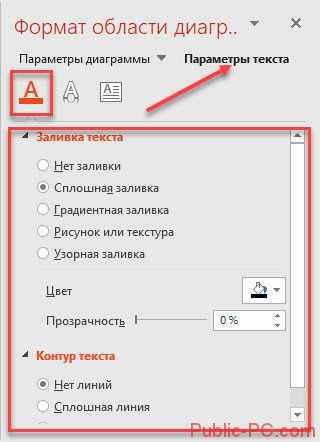
Добавьте эффекты к тексту:
Настройте дополнительные элементы:
Как сделать диаграмму в PowerPoint online
Перейдете по адресу: https://onedrive.live.com/Edit.aspx?resid=E6334954FA6DA4E7!124.
Для работы нужна учетная запись Microsoft.
Для создания используются элементы SmartArt.
Перейдите:
Выберите макет: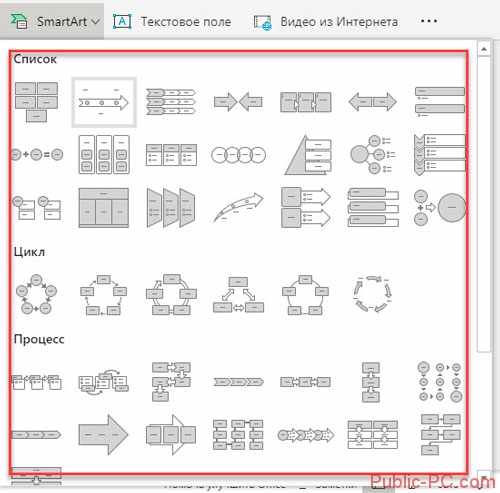
Далее:
Мы рассмотрели, как сделать диаграмму в PowerPoint онлайн.
Редактирование:
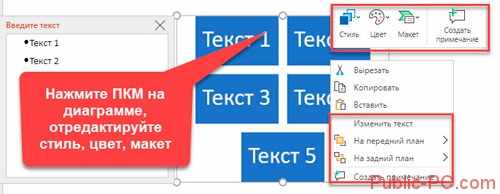 Рекомендации
Рекомендации
- Чтобы отобразить много информации создавайте график в Excel. Потом добавьте ее на слайд,
- Не применяйте анимацию. Она может искажать данные при воспроизведении,
- Цветовая гамма должна соответствовать фону слайда. Не используйте много ярких цветов.
Вывод
Люди запоминают восемьдесят процентов увиденной информации, и двадцать — прочитанной. Поэтому используйте диаграммы для подачи информации в удобной для восприятия форме.